在前七章 彻底学会VMware虚拟机中,我们从安装VMware虚拟机到安装虚拟机操作系统都是基础操作,学到这里操作系统及基本设置都应该会了。如果还不太熟悉,建议重复看以上七章课程,从第八章,我们更深入的学习下VMware虚拟机的操作及应用,今天我们主要讲解的是:如何让虚拟机系统畅通无阻的上网
在创建空白虚拟机时,我们按照经典模式创建出的网络适配器,一般是NAT模式
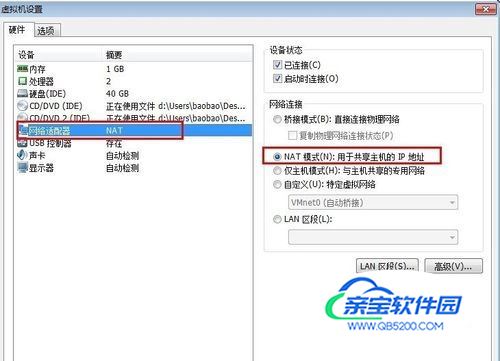
NAT模式上网是最方便的,几乎不用设置,因为它直接就是共享物理主机的IP,所以,安装好系统,只要网卡驱动安装好了。就直接可以上网,不用任何设置
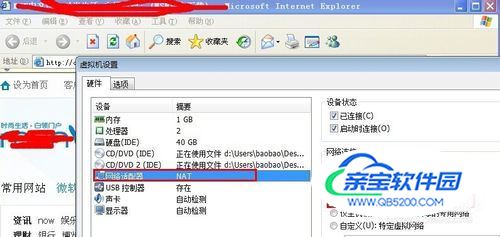
说完上述模式上网,还可以用另外一种模式,那就是“桥接模式”,利用这种模式上网,也很方便,比如我们设置为桥接模式,如图:

如果设置后,不能上网,也不要着急,可以设置下物理机和客户机的防火墙试试
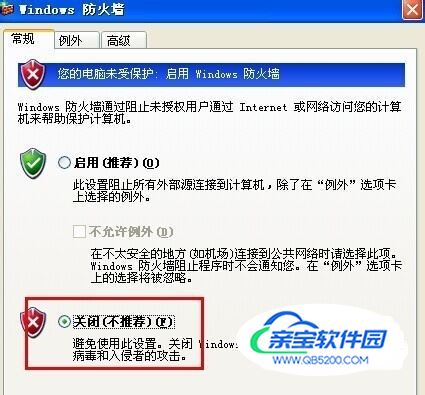
如果还是不行,在设置下IP地址试试,填写后,确定,然后上网试试

经过以上设置均不能上网,可以试试下面方法,点击虚拟机软件菜单“编辑”然后选择“虚拟网络编辑器”,里面有一项“恢复默认设置”,然后确定
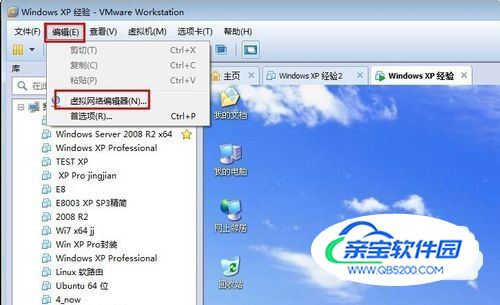
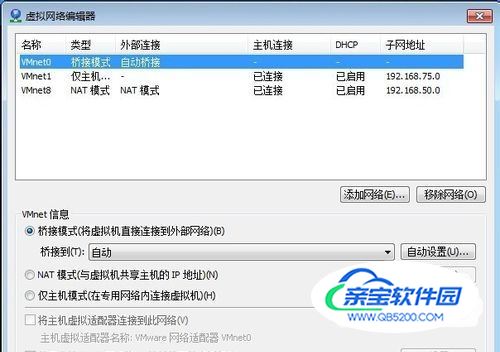
虚拟机中的网络毕竟是通过物理机才能上网,如果物理机本身就不能上网,那就无能为力了。
步骤五中的设置IP时候,一定要设置与你物理机IP同网段的IP
所有图片及文字都归本作者所有,任何人转载请把作者信息一起转载